Sauvegarde et restauration de contenu – Sony Xperia XA Ultra F3211 Manuel d'utilisation
Page 41
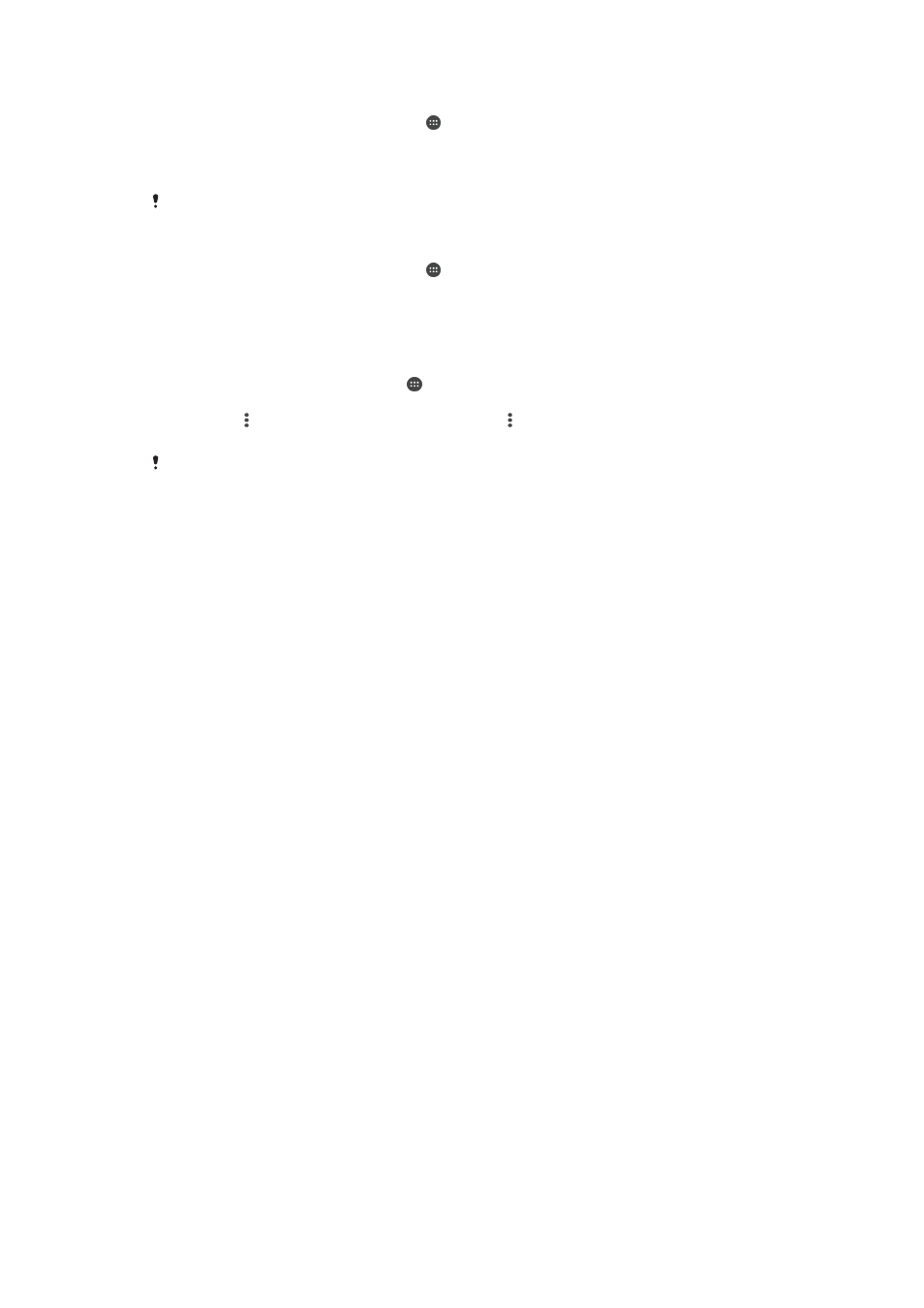
Pour déplacer des applications vers la carte mémoire
1
Sur votre Écran Accueil, appuyez sur .
2
Recherchez et appuyez sur
Réglages > Applications.
3
Sélectionnez l'application que vous souhaitez déplacer et appuyez sur
Stockage,
ensuite, dans Mémoire utilisée, appuyez sur
Modifier > Carte SD > Déplacer.
Certaines applications ne peuvent pas être transférées vers la carte mémoire.
Pour arrêter l'exécution des applications et services
1
Sur votre Écran Accueil, appuyez sur .
2
Recherchez et appuyez sur
Réglages > Applications.
3
Sélectionnez une application ou un service, puis appuyez sur
FORCER L'ARRÊT
>
OK.
Pour formater la carte mémoire
1
Dans l'Écran Accueil, appuyez sur .
2
Appuyez sur
Réglages > Stockage et mémoire.
3
Tapez sur ,
Avancées > Stockage > Carte SD > , puis tapez sur Réglages >
Formater > Effacer et formater.
Tout le contenu de la carte mémoire est effacé lorsque vous la formatez. Veillez donc à
sauvegarder toutes les données que vous souhaitez conserver. Pour ce faire, vous pouvez les
copier sur un ordinateur. Pour plus d'informations, reportez-vous à la section
fichiers à l’aide d’un ordinateur
, sur la page 39.
Sauvegarde et restauration de contenu
De manière générale, il n’est pas recommandé d’enregistrer vos photos, vidéos et autres
contenus personnels uniquement dans la mémoire interne de votre appareil. En cas de
perte ou de vol de votre appareil, ou s’il est abîmé, les données stockées dans sa
mémoire interne sont définitivement perdues. Il est recommandé d’utiliser le logiciel
Xperia™ Companion pour effectuer des sauvegardes qui enregistrent vos données en
toute sécurité sur un appareil externe. Cette méthode est tout particulièrement
recommandée si vous mettez à jour le logiciel de votre appareil vers une version plus
récente d’Android.
L’application Sauvegarde et restauration Xperia™ est recommandée pour la sauvegarde
des données avant la réinitialisation des paramètres d’usine. Avec cette application, vous
pouvez sauvegarder les données sur un compte en ligne, une carte SD ou un
périphérique de stockage USB externe que vous avez relié à votre appareil à l’aide d’un
adaptateur hôte USB :
Avec l’application Sauvegarde et restauration de Google, vous pouvez sauvegarder des
données sur un serveur Google.
Sauvegarde des données sur un ordinateur
Utilisez le logiciel Xperia™ Companion pour sauvegarder les données de votre appareil
sur un PC ou un Mac
®
Apple
®
. Cette application vous permet de sauvegarder les types
de données suivants :
•
Contacts et journaux d'appels
•
SMS
•
Calendrier
•
Réglages et signets
•
Fichiers multimédias comme de la musique et des vidéos
•
Photos et images
41
Il existe une version Internet de cette publication. © Imprimez-la uniquement pour usage privé.